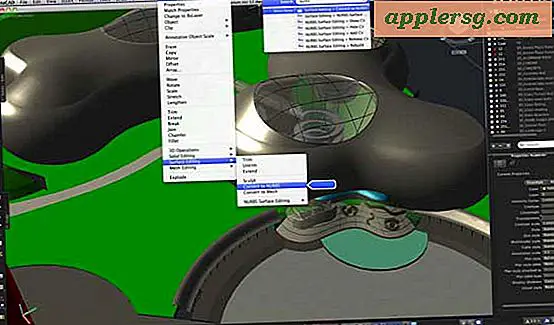Comment supprimer tous les messages de courrier dans Mac OS X
 Si vous utilisez l'application Mail sur un Mac, il est assez probable que vous supprimiez régulièrement les e-mails que vous jugez inutiles, inutiles ou qui ne sont tout simplement pas nécessaires. Il s'agit généralement d'un processus sélectif dans lequel certains e-mails sont supprimés, mais dans certains cas, vous pouvez supprimer tous les e-mails d'un compte de messagerie particulier, ou même supprimer tous les e-mails de l'application Mail. un Mac, sans supprimer le compte de messagerie associé de l'application Mail. En d'autres termes, pendant que les messages électroniques sont supprimés de Mail, le compte de messagerie reste dans Mail sur le Mac afin qu'il puisse continuer à être utilisé.
Si vous utilisez l'application Mail sur un Mac, il est assez probable que vous supprimiez régulièrement les e-mails que vous jugez inutiles, inutiles ou qui ne sont tout simplement pas nécessaires. Il s'agit généralement d'un processus sélectif dans lequel certains e-mails sont supprimés, mais dans certains cas, vous pouvez supprimer tous les e-mails d'un compte de messagerie particulier, ou même supprimer tous les e-mails de l'application Mail. un Mac, sans supprimer le compte de messagerie associé de l'application Mail. En d'autres termes, pendant que les messages électroniques sont supprimés de Mail, le compte de messagerie reste dans Mail sur le Mac afin qu'il puisse continuer à être utilisé.
Vous devriez faire des sauvegardes régulières de votre Mac avec Time Machine, alors ne sautez pas une sauvegarde avant de faire cela. Si vous n'avez pas effectué de sauvegarde et que vous supprimez tous les e-mails dans l'application Mail, ces e-mails seront définitivement supprimés. Ainsi, cette approche de suppression de tous les emails devrait être utilisée avec discrétion, et non appliquée universellement uniquement pour déclarer la faillite d'un email ou effacer de l'espace.
Ce n'est pas une action recommandée. En dehors de certaines raisons spécifiques pour supprimer tous les e-mails d'un Mac, ce n'est tout simplement pas nécessaire pour la majorité des utilisateurs de Mac OS X, et vous pourriez finir par supprimer les e-mails que vous vouliez conserver.
Comment supprimer tous les emails dans Mail pour Mac OS X
C'est irréversible, ne supprimez pas tous les emails sauf si vous voulez qu'ils soient définitivement supprimés de l'application Mac Mail (et éventuellement de n'importe où, en fonction de votre serveur de sauvegarde et de messagerie):
- Ouvrez l'application Mail sous Mac OS X si vous ne l'avez pas déjà fait
- Dans l'écran principal de la boîte de réception, sélectionnez "Boîte de réception" dans la barre latérale sous Boîtes aux lettres
- Maintenant, déroulez le menu "Edit" et choisissez "Select All", ceci sélectionnera et mettra en surbrillance chaque email contenu dans les boîtes aux lettres de l'application Mail.
- Maintenant, retournez dans le menu "Edition" et choisissez "Supprimer" - ceci supprime chaque email sélectionné de l'application Mail de Mac OS X, et puisque nous choisissons simplement Sélectionner tout cela signifie que tous les emails sont envoyés dans l'application Corbeille de courrier
- Une fois que la boîte de réception est vide, cliquez avec le bouton droit de la souris sur la boîte de réception dans la barre latérale et choisissez "Effacer les éléments supprimés", cela efface complètement tous les emails de Mail dans Mac OS X stockés dans la corbeille. qui est chaque e-mail dans ce cas
- La boîte de réception de l'application Mail est maintenant complètement vide, avec aucun email du tout - tous ont été supprimés






Vous pouvez répéter le processus avec le dossier "Envoyé", le dossier "Brouillon" et d'autres dossiers dans l'application Courrier si vous le souhaitez si vous le souhaitez.
Ceci n'est vraiment nécessaire que pour des situations particulières avec des types particuliers d'e-mails et d'utilisation du courrier. Peut-être que vous avez utilisé l'application Mail pour un compte junkmail et que vous ne voulez plus que le courrier indésirable prenne de l'espace sur le disque dur du Mac, mais vous voulez toujours garder l'adresse e-mail. Ou peut-être que vous voulez simplement déclarer la faillite par courriel ultime en supprimant tous les messages de Mail sur le Mac. Beaucoup de personnes qui comptent sur des clients de messagerie Web comme Gmail, Outlook ou Yahoo ne suppriment jamais aucun e-mail. Etant donné qu'il est stocké sur un serveur distant, ils ne se soucient pas de l'espace potentiel que peuvent contenir les milliers d'e-mails. C'est un avantage majeur à l'utilisation d'un service de messagerie basé sur le Web, mais pour ceux qui utilisent l'application Mac Mail, vous pouvez être un peu plus exigeants.
Il convient de mentionner que si vous avez configuré le même compte de messagerie sur un appareil iOS, vous pouvez répéter le même processus et supprimer tous les e-mails de Mail sur iPhone ou iPad en utilisant un processus similaire qui, comme l'approche Mac, supprime complètement e-mails provenant de l'appareil iOS, et est également irréversible (sans une sauvegarde effectuée, de toute façon).
Et encore une fois, cette astuce ne supprime pas le compte de messagerie du Mac, il supprime uniquement les messages électroniques eux-mêmes. Le compte de messagerie actuel restera sur le Mac à moins qu'il ne soit supprimé séparément.